فهرست
په داسې حال کې چې د Excel سره کار کوي، تاسو کولی شئ رنګ شوي حجرې ومومئ. ځینې وختونه، تاسو اړتیا لرئ چې د حجرې یو ځانګړی رنګ ومومئ. د هرې حجرې رنګ شاخصونه او RGB ارزښتونه شتون لري. نو، تاسو ممکن د رنګ شاخص یا RGB ارزښت پوه شئ. نو تاسو کولی شئ دا په راتلونکي کې وکاروئ. په دې لوست کې، موږ به تاسو ته وښیو چې څنګه په Excel کې د هر حجرې رنګ ترلاسه کړو.
د تمرین کاري کتاب ډاونلوډ کړئ
دا د تمرین کاري کتاب ډاونلوډ کړئ.
Get Cell Color.xlsmد GET.CELL فنکشن: یوه کتنه
موږ د کار پاڼې د ترتیب په اړه د نورو معلوماتو د بیرته راستنیدو لپاره GET.CELL کاروو. د سیل فعالیت. موږ دلته د دې پلي کولو لپاره کوم VBA کوډ ته اړتیا نلرو.
6>اساسي ترکیب:
=GET. CELL(type_num, reference)type_num هغه شمیره ده چې مشخصوي چې د حجرې کوم ډول معلومات غواړئ.
لاندې لیست د type_num ممکنه ارزښتونه ښیې پایلې.
یوه ستونزه دا ده چې تاسو نشئ کولی GET.CELL مستقیم په کاري پاڼه کې وکاروئ.
ګامونه په لاندې ډول دي:
1 . فارمولونه >نوم مدیر ته لاړ شئ. A نوم مدیر د خبرو اترو بکس به ښکاره شي.
2. بیا، په نوی کلیک وکړئ.
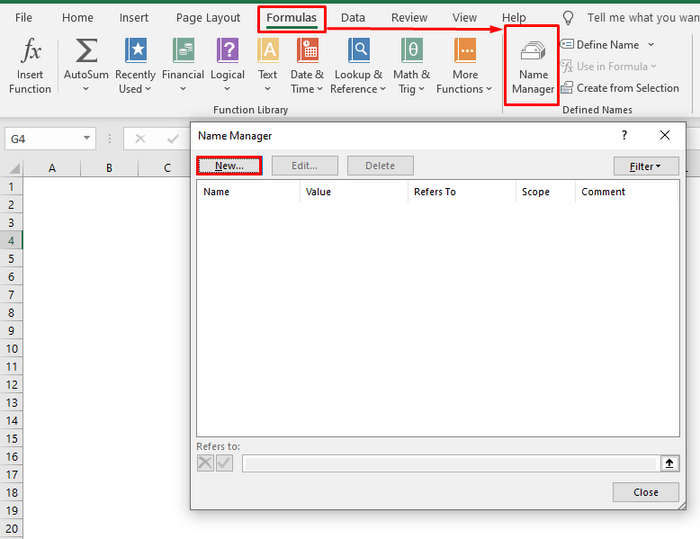
3. هر نوم ورکړئ.
4. په حواله بکس کې، لاندې بڼه ولیکئ:
=GET.CELL(63,INDIRECT("rc",FALSE)) لکه څنګه چې موږ د شاليد رنګونو سره کار کوو، موږ کاروو 63 په ډول نمبر کېدلیل.
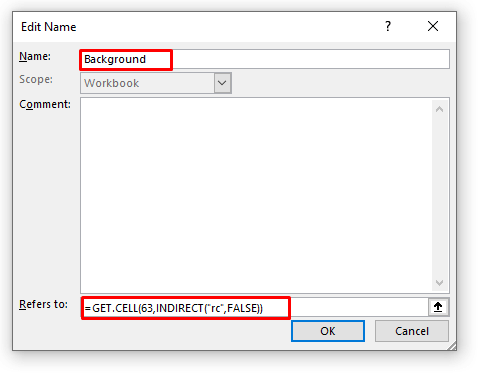
5. په نهایت کې، ښه کلیک وکړئ.
اوس، تاسو کولی شئ د GET.CELL د هغه نوم سره وکاروئ کوم چې تاسو ورکړی دی.
د رنګ شاخص پیژندنه او د RGB ارزښتونه
د ایکسل رنګ پیلټ د 56 رنګونو شاخص لري چې تاسو کولی شئ په خپل کاري کتاب کې هرچیرې وکاروئ. په پیلټ کې د دې رنګونو څخه هر یو د رنګ شاخص کې د ځانګړي ارزښت سره وصل دی.
له بلې خوا، RGB (سور، شین او نیلي) د کمپیوټر نندارې ته رنګونه څرګندوي. موږ سور، شنه او نیلي په مختلفو تناسب کې مخلوط کوو ترڅو په ښکاره رنګ کې کوم رنګ ترلاسه کړو. د R، G، او B ارزښتونه کیدای شي د بشپړ شدت له 0 څخه تر 100 سلنې پورې وي. موږ دا د 0 څخه تر 255 پورې د لسیزو شمیرو (د هر رنګ لپاره 256 کچه) لخوا نمایش کوو، د بائنری شمیرو سلسله له 00000000 څخه تر 11111111 پورې، یا د هیکساډیسیمل 00 څخه تر FF پورې. د شته رنګونو مجموعه 256 x 256 x 256، یا 16,777,216 ممکنه رنګونه دي.
د رنګ شاخص او RGB ارزښتونه څنګه ومومئ؟
موږ پوهیږو چې دلته 56 رنګ شاخصونه شتون لري چې تاسو یې د خپلو حجرو فارمیټ کولو لپاره کارولی شئ. اوس، دا شی د یادولو لپاره سخت دی. د رنګ شاخص په اړه نور معلومات ترلاسه کولو لپاره، د د رنګ شاخص ملکیت په اړه نور ولولئ.
له بلې خوا، تاسو کولی شئ د Excel کور ټب څخه د هر رنګ RGB ارزښت ومومئ.
<0 📌 ګامونه1. لومړی، کور ټب ته لاړ شئ.
2. بیا، په ډراپ ډاون کلیک وکړئ رنګ ډک کړئ > نور رنګونه.
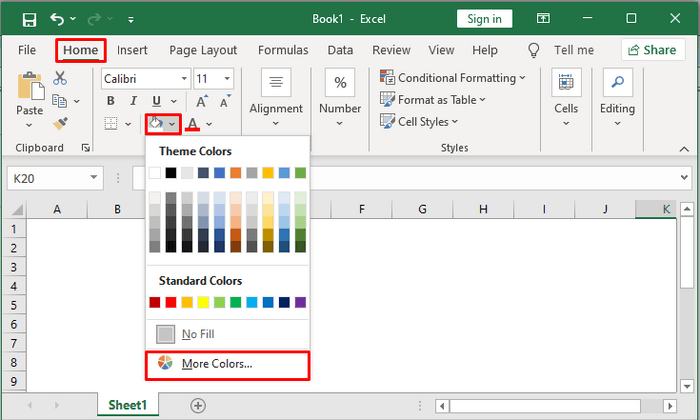
3. کلیک وکړه مستقیم .
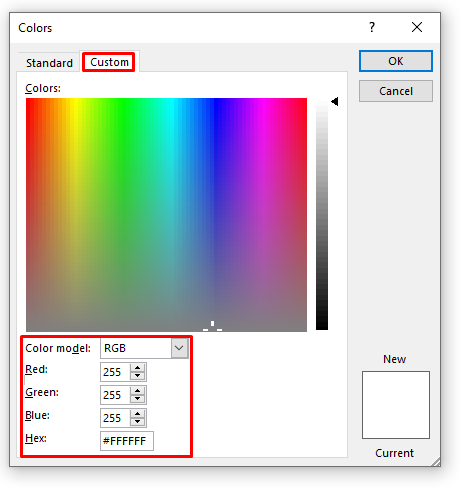
دلته، تاسو کولی شئ د هر رنګ RGB ارزښتونه ومومئ.
د هر حجرو رنګ ترلاسه کولو لپاره 2 اغیزمن میتودونه Excel
په راتلونکو برخو کې، موږ تاسو ته ستاسو په ډیټا سیټ کې د پلي کولو لپاره دوه میتودونه درکوو. لومړی د GET.CELL میتود کاروي او دوهم یې د VBA کوډونه کاروي.
د دې ښوونې ښودلو لپاره، موږ به دا ډیټا سیټ وکاروو :
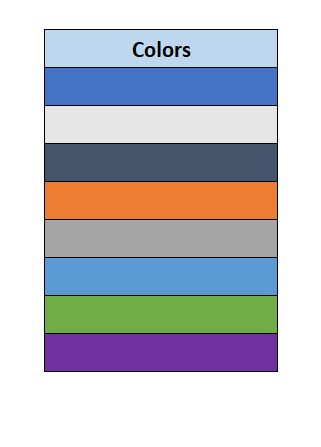
دلته، موږ په مختلفو حجرو کې ځینې رنګونه لرو. موږ به د دې دوو میتودونو په کارولو سره د دې رنګونو شاخصونه او د RGB ارزښتونه ومومئ.
1. په Excel کې د سیل رنګ ترلاسه کولو لپاره د GET.CELL فنکشن کارول
اوس، موږ دمخه د GET په اړه بحث کړی دی. .CELL په دې مقاله کې مخکې فعالیت. موږ به دا زموږ په ډیټا سیټ کې وکاروو.
📌 ګامونه
1. لومړی، فورمول ټب ته لاړ شئ. په د نوم مدیر کلیک وکړئ. A د نوم مدیر د خبرو اترو بکس به ښکاره شي.
2. په نوی باندې کلیک وکړئ.
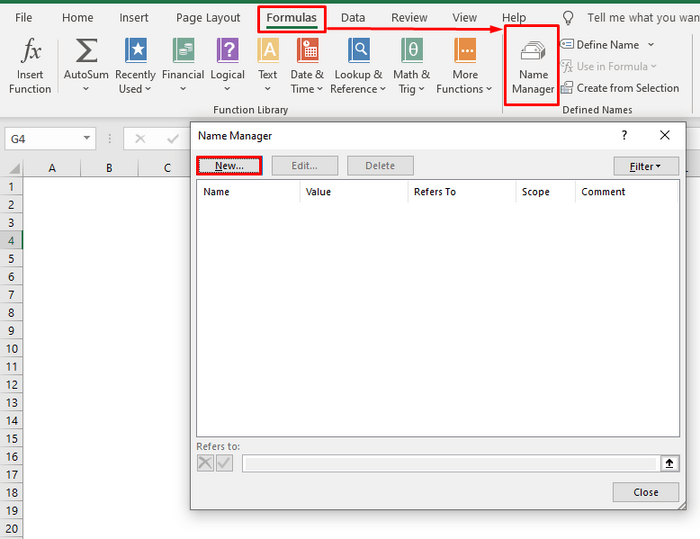
3. اوس ورته نوم ورکړئ. موږ دا د شالید په توګه کاروو.
4. په حواله بکس کې، لاندې فورمول ولیکئ:
5> =GET.CELL(63,INDIRECT("rc",FALSE)) 16>
5. په ښه کلیک وکړئ.
6. اوس، په حجره B5 کې، ټایپ کړئ =Background .
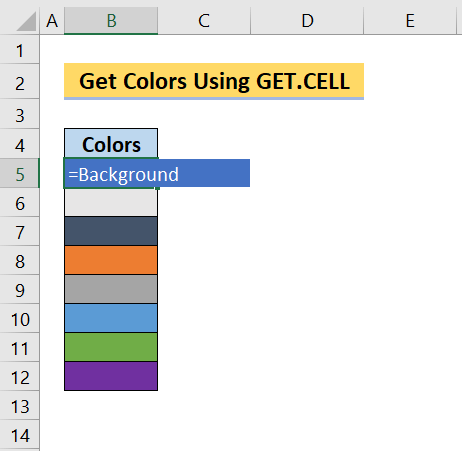
7. بیا، Enter فشار ورکړئ.
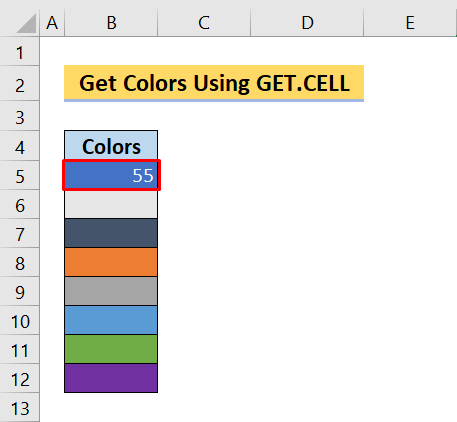
لکه څنګه چې تاسو لیدلی شئ، دا تاسو ته د رنګ شاخص ښیې. اوس، د هرې حجرې لپاره ورته شی تکرار کړئ.
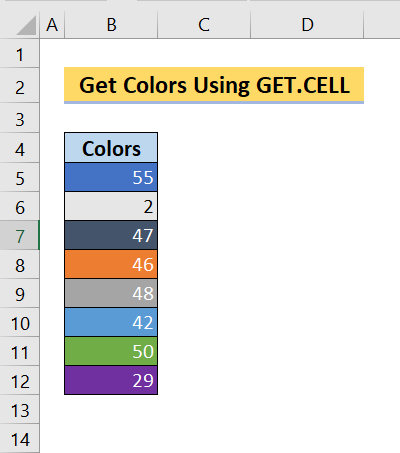
1.1 د کیڼ حجرو د رنګ شاخص ښودل
اوس، پورته طریقه دا وه چې رنګ په کې ښودل شي.رنګه حجره که تاسو غواړئ د رنګ شاخص په کیڼ حجرو کې وښایئ نو لاندې مرحلې تعقیب کړئ:
📌 مرحلې
1. بیا نوم مدیر ته لاړ شئ. دې ته نوم ورکړئ " GetLeftColor ".
2. په حواله بکس کې، لاندې فورمول ولیکئ:
=GET.CELL(63,INDIRECT("rc[-1]",FALSE)) 22>
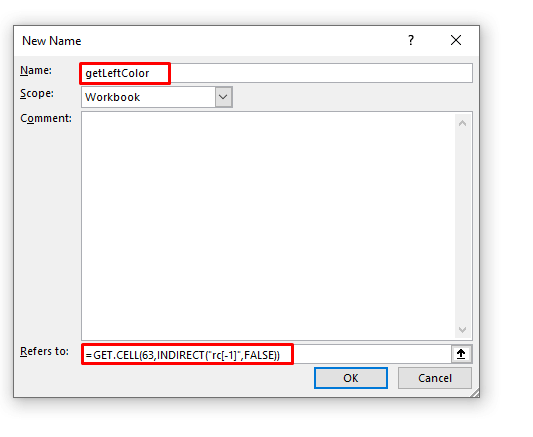 <1
<1
3. اوس، په سیل E5 کې، ټایپ کړئ =getLeftColor .
24>
4. بیا، Enter فشار ورکړئ.
25>
5. په نهایت کې، د Fill Handle icon د حجرو په سلسله کې کش کړئ E6:E12 .
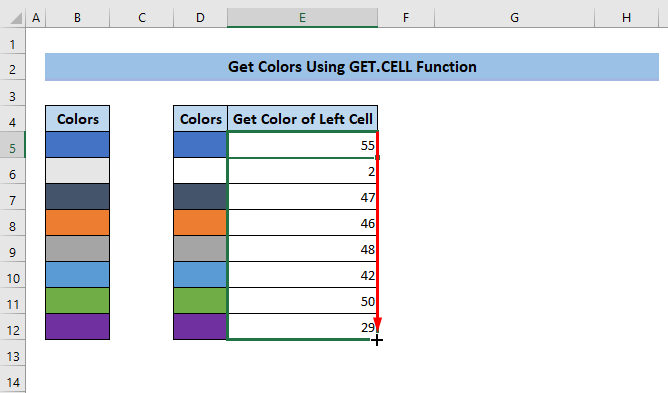
لکه څنګه چې تاسو لیدلی شئ، موږ لرو. په بریالیتوب سره د حجرې رنګ په بل حجره کې وموندل شو.
1.2 د ښي حجرې د رنګ شاخص ښودل
که تاسو غواړئ په ښي حجرو کې د رنګ شاخص ښکاره کړئ نو لاندې مرحلې تعقیب کړئ:
📌 ګامونه
1. بیا نوم مدیر ته لاړ شئ. دې ته " getRightColor " نوم ورکړئ.
2. په حواله بکس کې، لاندې فورمول ولیکئ:
=GET.CELL(63,INDIRECT("rc[1]",FALSE)) 27>
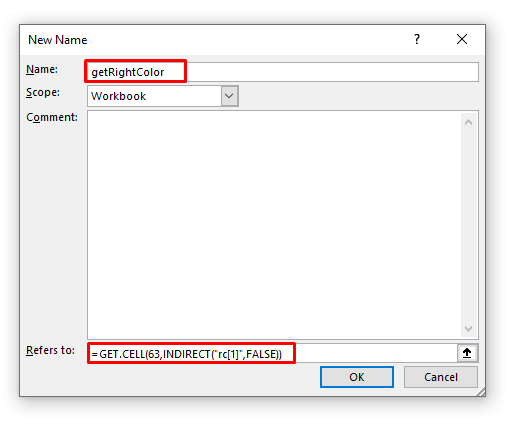 <1
<1
3. اوس، په سیل G5 کې، ټایپ کړئ =getRightColor .
29>
4. بیا، Enter کېکاږئ.
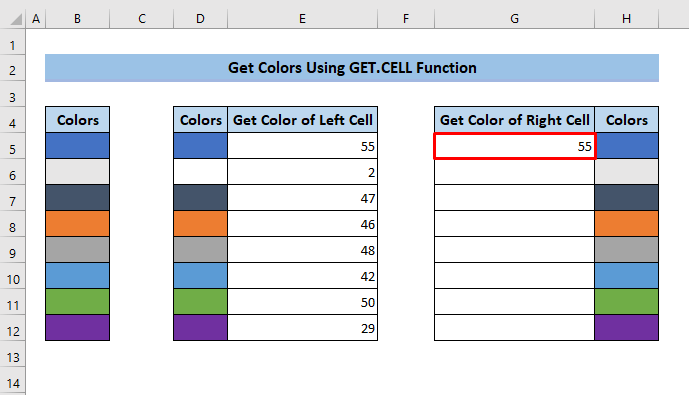
5. په نهایت کې، د Fill Handle icon د حجرو سلسله G6:G12 کش کړئ.
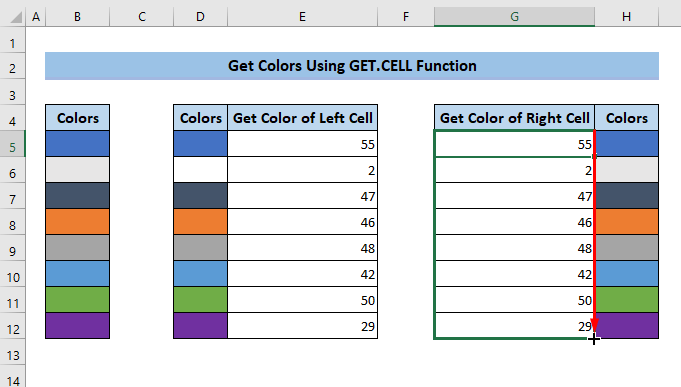
لکه څنګه چې تاسو لیدلی شئ، موږ لرو. په بریالیتوب سره د حجرې رنګ په بل حجره کې وموندل شو.
د GET.CELL فنکشن کارولو محدودیت:
که تاسو د حجرې رنګ بدل کړئ نو ارزښت یې وګټل نه بدلیږي د دې د حل لپاره، په خپل کیبورډ کې F9 فشار ورکړئ ترڅو دا بیا حساب کړئبیا.
2. په Excel کې د سیل رنګ ترلاسه کولو لپاره د VBA کوډونو کارول
که تاسو د Excel VBA کوډونه پیژنئ، دا طریقه به ستاسو لپاره خورا اسانه ښکاري. دلته دوه VBA کوډونه شتون لري چې تاسو یې په خپل ډیټاسیټ کې کارولی شئ. لومړی د شاخصونو لپاره دی. دوهم د RGB ارزښتونو لپاره دی.
2.1 د VBA کوډ ترڅو د حجرو رنګ شاخص ترلاسه کړي
اوس، دا طریقه ممکن تاسو ته د تیر په څیر دقیق شاخصونه درکوي. مګر تاسو کولی شئ دا د شاخصونو په توګه په پام کې ونیسئ. زه امید لرم چې دا به په لاس کې راشي.
📌 ګامونه
1. لومړی، په خپل کیبورډ کې Alt+F11 کیبور کړئ ترڅو د VBA ایډیټر خلاص کړئ.
2. بیا، په داخل کړئ > ماډل.
32>
3. لاندې کوډ ټایپ کړئ:
3328
4. فایل خوندي کړئ.
5. اوس، په حجره B5 کې، لاندې فورمول ټایپ کړئ:
=ColorIn(B5) 33>
6 . بیا، Enter کېکاږئ. دا به تاسو ته د رنګ شاخص وښیې.
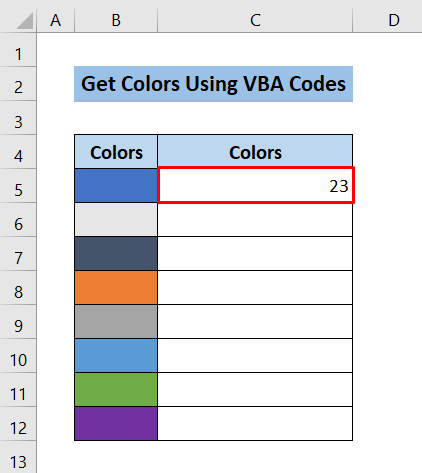
7. په نهایت کې، د Fill Handle icon د حجرو په لړ کې کش کړئ B6:B12
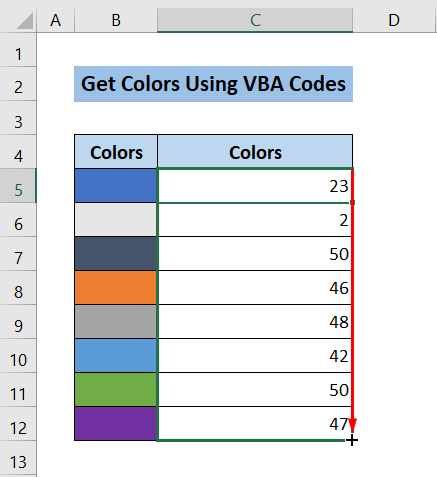
لکه څنګه چې تاسو لیدلی شئ، موږ بریالي یو په Excel کې د حجرې رنګ ترلاسه کولو کې.
2.2 د VBA کوډ د RGB د حجرو ارزښت ترلاسه کولو لپاره
دا طریقه به تاسو سره د حجرې د RGB ارزښت موندلو کې مرسته وکړي. دا طریقه د تیرې طریقې په پرتله ډیره اغیزمنه ده.
📌 مراحلې
1. لومړی، د VBA ایډیټر د خلاصولو لپاره په خپل کیبورډ کې Alt+F11 کیس کړئ.
2. بیا، په داخل کړئ > ماډل.
3. لاندې کوډ ټایپ کړئ:
9965
4. خوندي کړئدوتنه.
5. اوس، په حجره B5 کې، لاندې فورمول ټایپ کړئ:
=FindColor(B5,"rgb") 36>
6 . بیا، Enter کېکاږئ. دا به تاسو ته د رنګ شاخص وښیې.
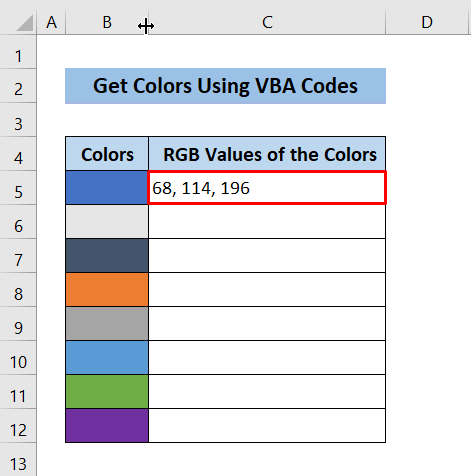
7. په نهایت کې، د Fill Handle icon د حجرو په سلسله کې کش کړئ B6:B12
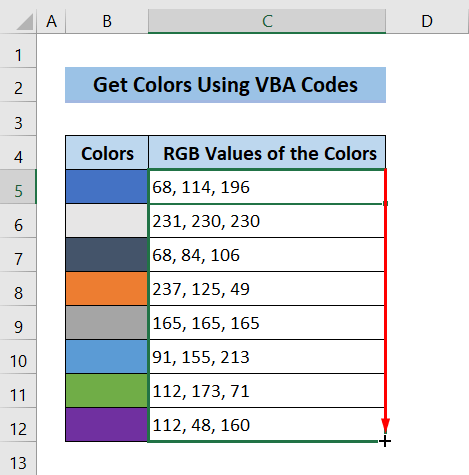
په پای کې به تاسو وګورئ د ټولو حجرو RGB ارزښتونه.
💬 د یادولو وړ شیان
✎ د RGB ارزښتونه ډیری کارول کیږي. زموږ په نظر، تاسو باید تل د RGB ارزښتونو موندلو هڅه وکړئ.
✎ د رنګ شاخص د حجرې رنګ بدلولو وروسته نه بدلیږي. د بیا حساب کولو لپاره F9 کیږئ.
پایله
د پای ته رسولو لپاره، زه امید لرم چې دا درس به تاسو سره په Excel کې د حجرو رنګ ترلاسه کولو کې مرسته وکړي. موږ وړاندیز کوو چې تاسو دا ټول میتودونه زده کړئ او په خپل ډیټاسیټ کې پلي کړئ. د تمرین کاري کتاب ډاونلوډ کړئ او دا پخپله هڅه وکړئ. همدارنګه، د تبصرې په برخه کې د نظر ورکولو لپاره وړیا احساس وکړئ. ستاسو ارزښتناکه فیډبیک موږ هڅوي چې د دې په څیر درسونه جوړ کړو. د مختلف Excel پورې اړوند ستونزو او حلونو لپاره زموږ ویب پا Exceldemy.com کتل مه هیروئ.

